华为手机如何将微信设置密码,随着人们日益依赖智能手机,微信也成为了日常生活中不可缺少的沟通工具之一。尤其在这个互联网时代,隐私安全问题备受关注,为了防止个人信息泄露,很多人都会考虑为微信设置密码。那么如何在华为手机上设置微信密码呢?今天我们就来为大家介绍一下。
华为手机微信设置密码
具体方法:
1登录华为手机自带的手机管家,左右滑动,找到并点击“应用锁”。 2进入应用锁之后,点击右上角的齿轮图标进入应用锁设置。
2进入应用锁之后,点击右上角的齿轮图标进入应用锁设置。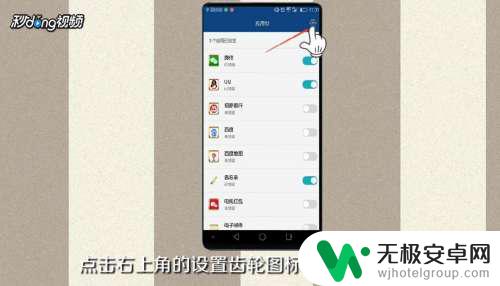 3点击上方的箭头位置启动应用锁,第一次设置时显示的是添加密码和添加密码保护。
3点击上方的箭头位置启动应用锁,第一次设置时显示的是添加密码和添加密码保护。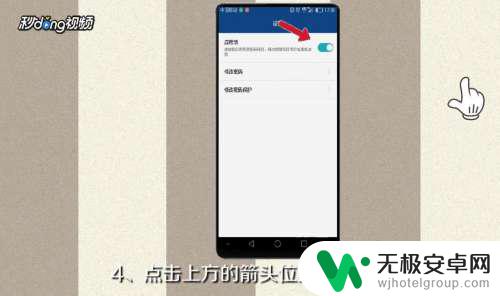 4在这里可以设置一个密码保护,用于提示设置的密码。然后输入两次密码即可。
4在这里可以设置一个密码保护,用于提示设置的密码。然后输入两次密码即可。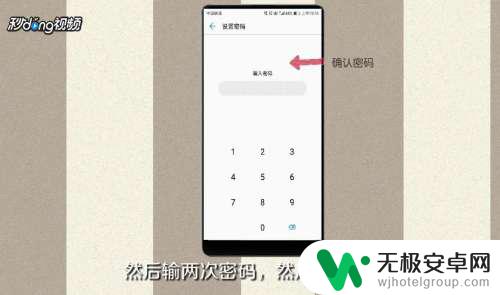 5在设置好密码之后会提示是否关联指纹解锁,点击“关联”。就设置好了应用程序的应用锁了。
5在设置好密码之后会提示是否关联指纹解锁,点击“关联”。就设置好了应用程序的应用锁了。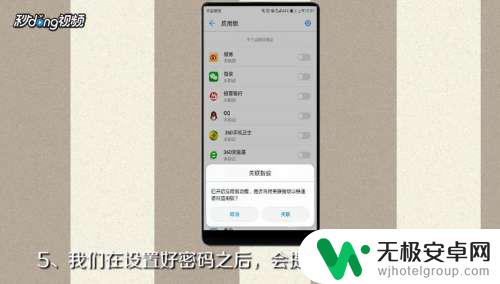
在华为手机上设置微信密码并不难,只需要按照上述步骤操作即可。对于手机安全来说,设置密码可以防止他人随意打开我们的手机和应用,保护我们的个人隐私和安全。











